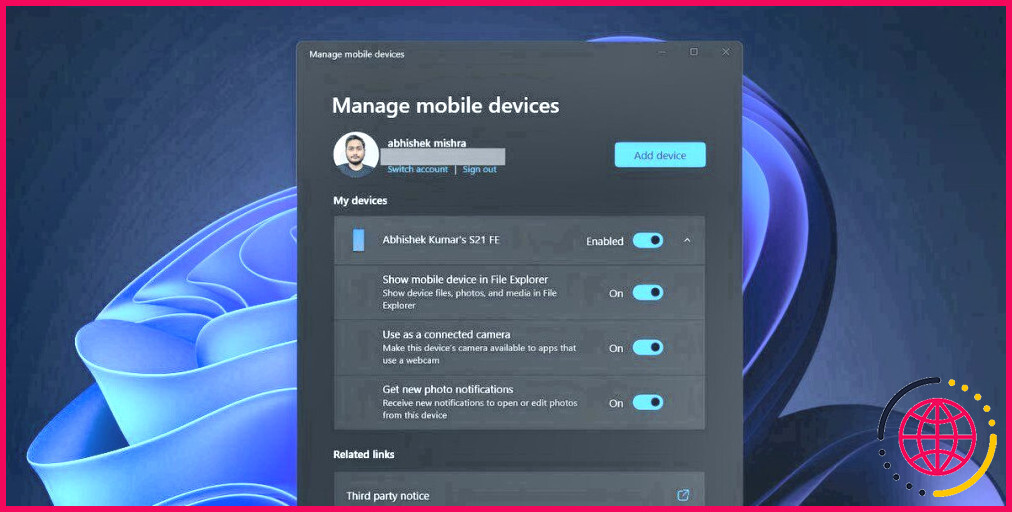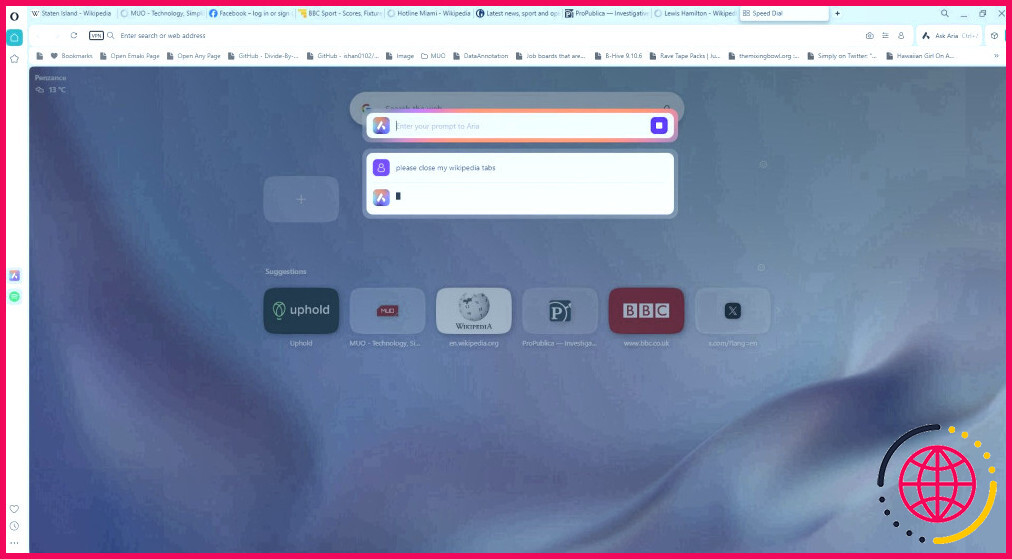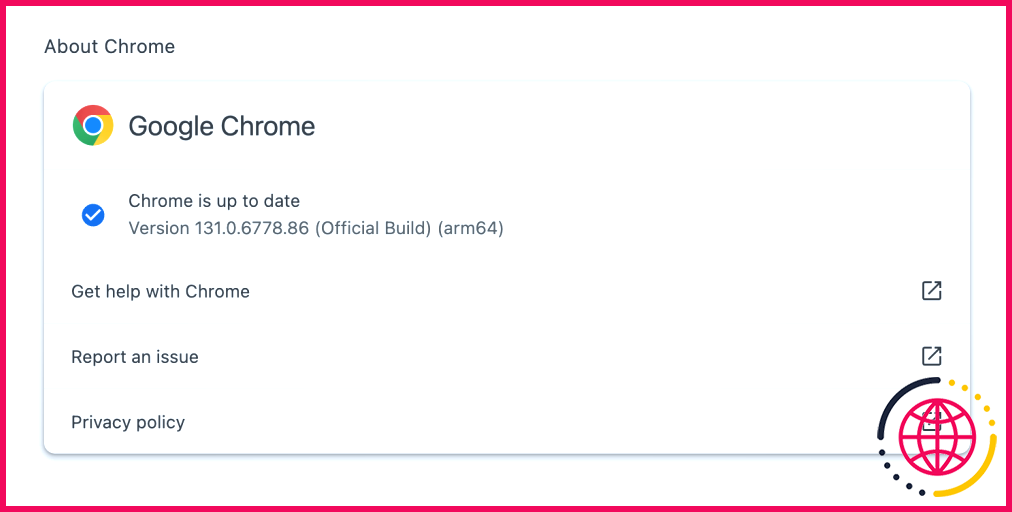Comment gérer les paramètres de localisation sur votre iPhone
- Vous pouvez contrôler individuellement l’accès à la localisation pour chaque application ou désactiver complètement les services de localisation.
- Vous pouvez vérifier quelles apps accèdent activement à votre position en consultant la barre d’état de votre iPhone.
- Vous pouvez également désactiver l’accès à la localisation pour les fonctions essentielles d’iOS, mais nous ne le recommandons pas.
Si vous êtes soucieux de votre vie privée, il est important de vérifier quelles applications peuvent accéder à votre position sur votre iPhone. Vous pouvez ensuite interdire l’accès à toutes les applications avec lesquelles vous ne souhaitez pas partager ces informations. Voici comment procéder.
Comment afficher vos paramètres de géolocalisation ?
Ouvrez le menu Paramètres et allez dans Vie privée & Sécurité > Services de localisation pour voir toutes les applications qui ont demandé à accéder à votre position.
Vous pouvez désactiver les services de localisation en haut de la page pour désactiver cette fonctionnalité pour toutes les apps à la fois, mais je ne le recommande pas car certaines apps comme Maps ont besoin d’accéder aux données de localisation de votre iPhone pour fonctionner correctement.
Au lieu de cela, faites défiler la liste et inspectez les paramètres de localisation de chaque application individuellement.
Gérer l’accès à la localisation pour chaque application
En faisant défiler cette liste d’applications, vous remarquerez qu’une flèche différente apparaît à côté de chaque application, ce qui indique depuis combien de temps l’application en question a accédé à votre position. Voici la signification de chaque flèche :
- Flèche grise : L’application a utilisé votre position au cours des dernières 24 heures.
- Flèche violette pleine : L’application accède à votre position en ce moment même.
Après avoir appuyé sur une application, vous pouvez choisir parmi plusieurs options d’accès à la localisation. La meilleure option pour chaque application varie en fonction de l’utilisation que vous prévoyez d’en faire. Voici ce que signifie chaque option :
- Jamais : Cette application ne peut jamais accéder à votre position.
- Demander la prochaine fois ou quand je partage : Cette application vous demande d’accéder une seule fois à votre position à chaque fois que vous l’utilisez.
- Pendant l’utilisation de l’application : Cette application ne peut accéder à votre position que lorsque vous l’utilisez.
- Toujours : Cette application peut toujours accéder à votre position, même lorsque vous ne l’utilisez pas.
Vous pouvez également désactiver Localisation précise pour l’application dans ce menu. Ce faisant, vous ne lui donnez accès qu’à votre position approximative plutôt qu’à une lecture précise.
Découvrez quelles applications vous suivent
Votre iPhone affiche un flèche dans la zone barre d’état chaque fois qu’une application accède à votre position. Si vous voyez une flèche sur fond bleu, cela signifie qu’une application accède activement à votre position. En revanche, si vous ne voyez qu’une flèche sans arrière-plan dans la barre d’état, cela signifie que l’application ouverte peut accéder à votre position si nécessaire.
Vous pouvez également afficher une liste des applications qui ont récemment accédé à votre position en ouvrant le Centre de contrôle et en appuyant sur le bouton Services de localisation en haut de la page. Toutefois, cette option n’apparaît que si une application a récemment accédé à votre position ou est en train de l’utiliser.
Lorsque vous utilisez différentes applications, votre iPhone affiche parfois une alerte pour vous avertir qu’une application particulière a accédé à votre position en arrière-plan. Dans ce cas, vous pouvez consulter les données de localisation fournies à cette application et choisir de la laisser continuer à vous suivre en arrière-plan ou non.
N’oubliez pas les services système d’Apple
Par défaut, la flèche des services de localisation n’apparaît pas dans votre barre d’état pour les fonctions essentielles d’iOS, comme le réglage du fuseau horaire. Pour afficher ces paramètres, appuyez sur Services système en bas des réglages des services de localisation sur votre iPhone.
Elle répertorie tous les services de géolocalisation d’Apple et indique ceux qui ont récemment utilisé votre position. Elle vous permet également de désactiver les services que vous ne souhaitez pas utiliser. Je vous recommande de garder toutes ces options activées car elles sont extrêmement utiles pour localiser votre iPhone si vous le perdez, pour vous aider dans les situations d’urgence, etc.
Bien que votre iPhone dispose de nombreuses fonctions de sécurité intégrées, vous devez également faire attention aux applications que vous autorisez à accéder à votre microphone, à votre appareil photo, à vos photos et aux paramètres Bluetooth. Vous pouvez gérer toutes ces options par le biais des paramètres de confidentialité de votre iPhone, ce qui vous permet de contrôler totalement votre vie privée numérique.